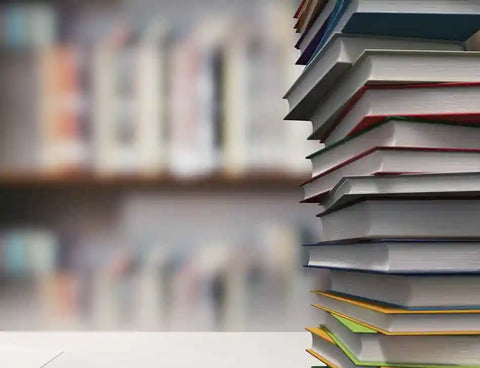摘要
正確的行距和縮排是清晰、專業且符合出版標準的學術寫作的重要組成部分。雖然大多數研究人員使用 Microsoft Word,但許多人並不了解能簡化文件準備並確保符合期刊、大學及手稿提交指南的格式工具。本摘要說明了保持間距一致、適當段落結構、首行與懸掛縮排的重要性,以及 Word 的 Paragraph 功能表中隱藏的功能。掌握這些工具不僅提升可讀性,還幫助作者產出符合正式標準、減少編輯疑問並更有效呈現複雜想法的手稿。
完整文章提供了詳細且實用的指南,說明如何在 Microsoft Word 中管理行距、縮排、對齊和段落控制。它討論了如何存取和自訂 Word 的 Paragraph 設定,何時使用首行縮排與懸掛縮排,如何調整段落前後的間距,以及如何防止修訂過程中常見的格式問題。透過自信地掌握這些功能,作者能確保其手稿在印刷和數位格式中看起來精緻、專業且一致。
📖 全文 (點擊收合)
Microsoft Word 中的行距與縮排:學術作者的實用指南
學術手稿形式多樣——期刊文章、論文、學位論文、報告、書籍和研究提案——每種都有其格式期望。在文件準備中最基本卻最易被誤解的方面之一是 行距 和 縮排。這兩個元素雖看似細節,卻在學術寫作的清晰度、可讀性和專業性中扮演關鍵角色。糟糕的間距或不一致的縮排會分散讀者注意力,使審查者感到挫折,甚至可能導致手稿在同行評審開始前被退回修改。
大多數學術作者依賴 Microsoft Word,因為它普及、功能強大且被幾乎所有學術出版商接受。然而,許多作者從未充分利用其格式工具,而是依賴反覆按 Enter 鍵、Tab 鍵或手動調整。這些手動策略常導致格式不一致、段落塌陷、不必要的換行和版面錯亂,尤其是在文件被編輯、合併或修訂時。
幸運的是,Word 提供了一套強大的內建工具,讓作者能精確且高效地控制行距、縮排和段落結構。本文介紹這些工具,說明其用途,並展示如何正確使用它們來準備乾淨、結構良好的手稿,適合提交給期刊和大學。
1. 為什麼行距和縮排很重要
學術寫作常涉及密集的論證、長段落、區塊引用、參考文獻、腳註以及用於數據展示或表格的專門格式。適當的行距確保讀者能舒適地跟隨您的文本而不感到負擔,而清晰的縮排則揭示段落結構,提升可導航性,並有助於區分主要論點、支持證據和參考條目。
許多出版商會指定具體要求——例如:
- 整篇手稿的雙行距
- 某些書籍提案或論文中的 1.5 行距
- 區塊引用中的單行距
- 參考文獻列表中的懸掛縮排
- 所有正文段落的首行縮排
即使不需要特定格式,一致性仍然至關重要。清晰的段落分隔和均勻的行距使您的文件更易閱讀,也方便審閱者註解。良好的格式也顯示出對細節的關注——這是學術交流中的重要特質。
2. 存取 Word 的段落格式工具
Microsoft Word 中用於間距和縮排的核心工具位於 首頁 標籤的 段落 區段。這個面板包含的功能比許多作者所認知的還要多。
2.1 行距按鈕(上下箭頭圖示)
在段落方塊的上方附近有一個帶上下箭頭的小圖示。這是常用行距預設的快速存取選單。點擊此圖示可讓您:
- 選擇間距預設值(1.0、1.15、1.5、2.0 等)
- 新增或移除段落前間距
- 新增或移除段落後間距
Word 會動態變更選單選項:
- 如果段落上方沒有間距,選單會顯示 新增段落前間距。
- 如果已存在間距,Word 會將選單切換為 移除段落前間距。
這些切換按鈕對於快速調整間距特別有用,尤其是在準備需要區分區塊引用、標題和參考文獻清單的文件時。
2.2 進階段落選項箭頭
段落群組右下角的一個小斜箭頭會打開完整的 段落選項 功能表——這是一個強大的對話框,您可以在此精確調整間距和縮排。大多數專業格式設定工作都在這裡完成。
當您點擊此箭頭時,Word 會顯示完整的段落控制面板,提供以下選項:
- 對齊方式(靠左、置中、靠右、兩端對齊)
- 左右縮排
- 特殊縮排(首行或懸掛)
- 行距(單行、1.5 倍行距、雙行、多倍行距或精確行距)
- 段落前後的間距
- 孤行/寡行控制與分頁規則(在第二個標籤頁)
了解如何操作此選單,讓您能完全掌控手稿的結構與美感。
3. 縮排:首行縮排與懸掛縮排
許多作者嘗試用Tab鍵縮排段落。雖然這在螢幕上看起來像縮排,但並未在Word的底層格式中建立正確縮排。當文件被編輯——尤其是加入註解或追蹤修訂時——這些手動Tab常會移位、斷裂或消失,導致格式不規則或不一致。
改用Word的Special縮排設定。
3.1 首行縮排(段落用)
大多數學術文本使用首行縮排來標示新段落。自動套用方法:
- 打開Paragraph Options選單。
- 在Indentation下找到標示為Special的欄位。
- 從下拉選單中選擇First Line。
- 使用By欄位設定縮排(通常為0.5"或1.25公分)。
設定後,每個新段落會自動縮排——即使您加入換行、貼上文字或重新組織章節。這確保格式一致,避免修訂時出現格式問題。
3.2 懸掛縮排(參考文獻清單用)
許多參考文獻格式要求懸掛縮排。懸掛縮排中,每條目第一行與左邊界對齊,後續行則縮排。此排版方式透過明確分隔條目,提高可讀性。
套用懸掛縮排的方法:
- 選取您的參考文獻清單。
- 打開 段落選項。
- 在Special中選擇Hanging。
- 根據需要調整By的數值。
此方法可產生完美對齊的參考文獻,並防止因手動換行或製表符造成的不一致間距。
4. 有效管理行距
現代學術出版商常會指定精確的行距要求。例如,期刊通常要求雙倍行距,以便審稿人有空間在稿件上註記。論文和學位論文可能要求全篇使用1.5倍行距,區塊引用或腳註除外。
4.1 標準行距選項
進階段落視窗提供多種間距模式:
- 單倍行距:緊湊間距,通常用於表格、註腳及圖說。
- 1.15:Word 預設間距,適合一般寫作,但學術投稿較少接受。
- 1.5:常用於論文及較長手稿。
- 雙倍行距:期刊投稿常見要求。
- 多倍行距:允許自訂間距,如 1.2 或 1.8。
- 精確:根據精確點數設定間距,用於精細版面配置。
4.2 段落的段前與段後間距
段落的段前/段後間距讓你能分隔章節或建立層級,而無需插入空行。空行常導致不均勻或不可預測的版面問題——尤其是當文字移動或編輯者插入評論時。
較佳做法是以程式控制間距:
- 打開 段落選項。
- 在 間距 中,調整 段前 或 段後。
例如:
- 標題可能需要段前 12 點,段後 6 點。
- 主要段落可能需要段前 0 點,段後 6 點。
- 區塊引用上下可能會有額外間距。
5. 對齊與文字流
Word 的對齊選項也會影響可讀性:
- 靠左對齊:預設且廣泛接受的學術文本對齊方式。
- 兩端對齊:創造整齊的邊界,但可能導致單詞間出現不均勻的間距。
- 置中對齊:僅用於標題或章節標題。
- 靠右對齊:在學術寫作中很少使用。
許多期刊不鼓勵全文對齊,因為這可能影響可讀性,尤其是在窄欄中。若不確定,請選擇靠左對齊。
6. 控制行與分頁符號
段落選項對話框的第二個標籤——行與分頁符號——提供了更多精細調整文件版面的工具,包括:
- 孤行控制:防止頁首或頁尾出現孤立的單行。
- 與下一段保持在一起:確保標題與後續文字連結在一起。
- 保持行在一起:確保整個段落跨頁時不被拆開。
- 分頁符號前:強制段落或標題從新頁開始。
這些功能對於論文、書籍、系統性回顧和經費申請等長篇文件非常寶貴。
7. 在 Word 中安全操作的實用技巧
對於從未充分探索 Word 功能的作者來說,格式設定可能令人望而生畏。學習的最佳方式是嘗試——且不必害怕犯錯。
實用建議:
- 實驗前務必先在文件的複製測試檔上操作。
- 避免使用 Tab 鍵進行縮排——請改用 Word 內建的段落工具。
- 避免插入空白行來製造間距——請使用段落間距設定。
- 使用樣式(標題 1、一般等)以維持一致性。
- 在列印版面配置檢視中檢查格式,以查看文件將如何呈現給讀者。
只要花一點時間掌握這些工具,作者就能大幅減少格式問題並提升稿件品質。
結論
掌握 Microsoft Word 中的行距和縮排不僅僅是美學偏好的問題;它是產出清晰、專業學術寫作的核心要素。透過謹慎使用 Word 的段落工具——特別是首行縮排、懸掛縮排、段前/段後間距以及進階分頁控制——作者可以創建符合期刊指南且支持複雜思想傳達的精緻、易讀文件。學習這些功能只需短時間,但在您的學術生涯中帶來持久的益處。